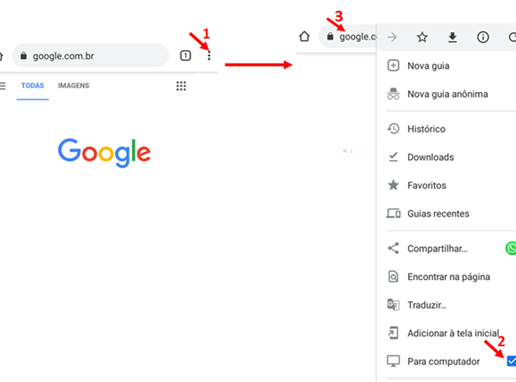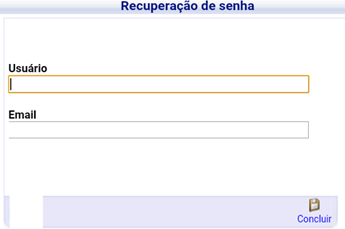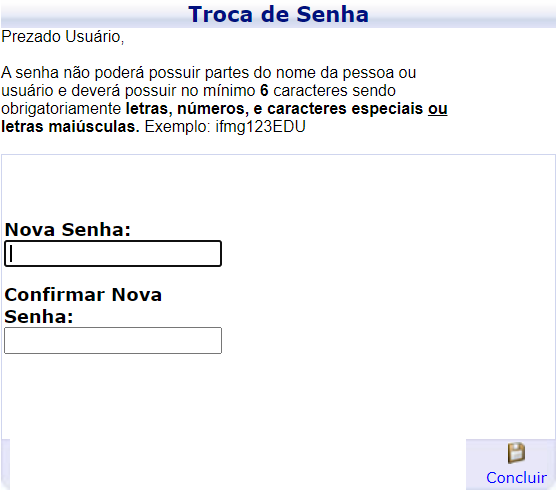Trocando senha meuIFMG pelo celular
Apresentação
Este documento contém instruções para troca de senha do usuário de rede no Meu IFMG pelo celular.
Trocando senha pelo celular
Siga os passos abaixo para trocar a senha no Meu IFMG pelo celular no navegador Chrome.
-
Copie o link abaixo:
4) Abra o e-mail que você receberá e repita o procedimento: copie o link recebido no e-mail, abra o navegador, marque a opção “Para computador”, cole o link, preencha os campos com a nova senha e clique em “Concluir”.